Chúng ta sử dụng USB để chuyển file giữa các máy tính và sao lưu dữ liệu, nhưng có những điều thú vị khác bạn có thể làm với USB. Bạn có thể sử dụng USB để khóa và mở khóa máy tính giống như trong phim.
Bạn cũng có thể sử dụng USB để nhanh chóng kết nối với mạng không dây trên tất cả các PC, tăng hiệu suất máy tính hoặc thậm chí chạy trực tiếp máy chủ web từ chính USB.
Dưới đây là một số cách đáng ngạc nhiên bạn có thể sử dụng USB.
Bạn có thể dùng USB để làm những gì?
1. Sử dụng USB để khóa/mở khóa PC
Bạn có muốn khóa và mở khóa máy tính của mình bằng một công cụ vật lý, giống như trong phim không? Với công cụ PREDATOR miễn phí, bạn có thể!
PREDATOR biến USB thành thiết bị kiểm soát truy cập. Khi bạn rời khỏi PC, chỉ cần rút USB là máy tính sẽ bị khóa. Khi bạn quay về, hãy cắm USB lại là máy tính sẽ được mở khóa.
Việc này giống như sử dụng chức năng Lock trong Windows, nhưng chỉ khác là bạn không phải nhập mật khẩu khi quay lại.
2. Chạy ứng dụng portable mọi nơi
Một trong những điều kỳ lạ nhất về phần mềm là nó thường cần được cài đặt. Tuy nhiên, với các ứng dụng portable, mọi chuyện lại khác.
Các ứng dụng và game portable có thể dễ dàng được sao chép vào thẻ nhớ USB, sau đó chạy từ bất kỳ thiết bị phù hợp nào, thường là PC 32-bit hoặc 64-bit. Các trình duyệt, công cụ email, ứng dụng nhắn tin và game đều có thể chạy từ USB.
Đây là một giải pháp đặc biệt hữu ích nếu bạn muốn giữ một loạt các ứng dụng bên mình để sử dụng trên bất kỳ PC nào có thể.
3. Tăng hiệu suất với ReadyBoost
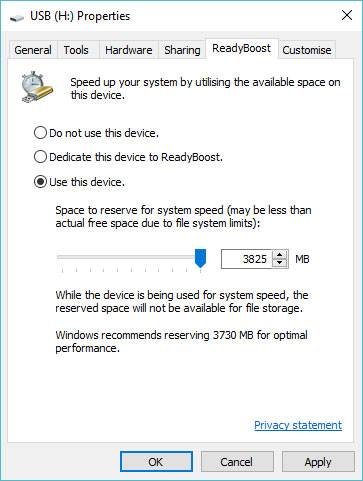
Nếu bạn có ổ cứng chậm trong máy tính, ReadyBoost có thể giúp tăng tốc mọi thứ. Khi bạn kích hoạt ReadyBoost cho một ổ, nó hoạt động như một bộ đệm cache cho ổ cứng, lưu các file được sử dụng thường xuyên. Nếu việc đọc từ USB thay vì ổ cứng nhanh hơn, Windows sẽ đọc bộ nhớ cache của ổ flash thay thế.
Bạn sẽ không thấy hiệu suất tăng lên nhiều nếu có ổ 7200+ RPM. Nếu bạn có ổ SSD, Windows sẽ không cho phép bạn sử dụng ReadyBoost vì cache sẽ chậm hơn SSD.
Để bật ReadyBoost, bấm chuột phải vào USB trong Windows Explorer, chọn Properties và sử dụng các tùy chọn trên tab ReadyBoost. Windows sẽ chỉ cho phép bạn kích hoạt ReadyBoost nếu USB đủ nhanh, do đó bạn có thể thấy các tùy chọn này chuyển sang màu xám đối với một số thiết bị. ReadyBoost cũng yêu cầu USB có ít nhất 256MB dung lượng trống.
4. Tạo bản sao lưu với Win32 Disk Imager
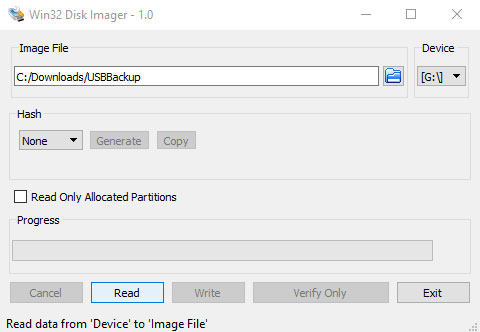
Nếu bạn sử dụng thẻ nhớ USB cho nhiều mục đích, việc sao lưu nội dung có thể hữu ích. Một cách dễ dàng để làm điều này là với Win32 Disk Imager.
Mặc dù Win32 Disk Imager thường được sử dụng để ghi disk image có khả năng boot vào USB, nhưng nó cũng có thể tạo ra image. Chỉ cần cài đặt và chạy công cụ, cắm USB vào, chọn đích và tên cho Image File. Bấm Read để sao chép nội dung ổ đĩa.
Khi bạn cần khôi phục disk image, chỉ cần duyệt đến image và nhấp vào Write.
5. Lưu trữ tài liệu du lịch quan trọng
Nếu đi du lịch thường xuyên, bạn có thể làm thất lạc những tài liệu quan trọng. Visa (thị thực), xác nhận đặt phòng, thậm chí hộ chiếu có thể dễ dàng bị thất lạc ở đâu đó. Đóng gói giấy tờ nhầm túi có thể dẫn đến nhiều vấn đề nếu người xử lý hành lý mắc sai lầm.
Một giải pháp là lưu tất cả các tài liệu du lịch vào USB nhỏ gọn và mang theo bên mình, thậm chí có thể bao gồm cả việc quét hộ chiếu, nếu chỉ cần cung cấp cho cán bộ nhập cư thông tin họ cần để tiến hành kiểm tra lý lịch, trong trường hợp hộ chiếu của bạn bị đang nằm ở đâu đó và bạn chưa thể tìm thấy ngay.
6. Cài đặt hầu hết mọi hệ điều hành
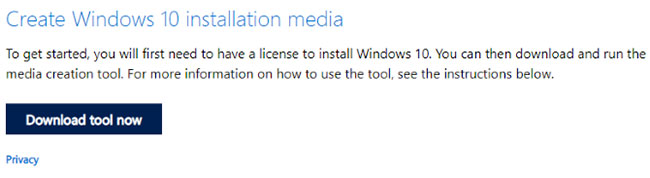
Có thể sử dụng disk image USB có khả năng boot của các hệ điều hành để cài đặt hệ điều hành mới trên PC.
Ví dụ người dùng Windows 10 có thể tạo trình cài đặt USB có khả năng boot bằng công cụ chuyên dụng. Trong trường hợp có vấn đề với hệ điều hành, công cụ này có thể được sử dụng để khôi phục hoặc thậm chí cài đặt lại Windows.
Tương tự, tất cả các phiên bản của hệ điều hành dựa trên Linux cũng đều có thể được cài đặt từ USB. Nhiều tùy chọn cung cấp một môi trường live, mang lại cho bạn cảm giác về hệ điều hành, chạy trực tiếp từ USB trước khi cài đặt. Thậm chí có thể tạo trình cài đặt USB cho macOS.
7. Giữ bảo mật trực tuyến với hệ điều hành live Tails
Ngoài ra, bạn có thể đang tìm kiếm một hệ điều hành có thể chạy từ USB để giữ cho hoạt động trực tuyến ở chế độ riêng tư.
Giải pháp cho vấn đề này là Tails, không giống như các hệ điều hành tiêu chuẩn, bảo vệ sự riêng tư và ẩn danh của bạn. Không có nhật ký được giữ trên hệ điều hành này. Trong khi đó, phần mềm mã hóa hiện đại mã hóa các file, email và tin nhắn tức thời, đồng thời dữ liệu Internet được định tuyến qua Tor.
Mỗi lần bạn sử dụng Tails trên USB, nó sẽ bắt đầu một phiên hoàn toàn mới. Điều này giúp tăng cường sự riêng tư và bảo mật trực tuyến (chỉ cần bạn chắc chắn sử dụng mật khẩu an toàn)!
 Công nghệ
Công nghệ  Windows
Windows  iPhone
iPhone  Android
Android  Làng CN
Làng CN  Khoa học
Khoa học  Ứng dụng
Ứng dụng  Học CNTT
Học CNTT  Game
Game  Download
Download  Tiện ích
Tiện ích 











 Phần cứng
Phần cứng  Kiến thức sử dụng
Kiến thức sử dụng  Linh kiện máy tính
Linh kiện máy tính  CPU
CPU  RAM, Card
RAM, Card  Chuột & Bàn phím
Chuột & Bàn phím  Thiết bị mạng
Thiết bị mạng  Linux
Linux  Đồng hồ thông minh
Đồng hồ thông minh  Chụp ảnh - Quay phim
Chụp ảnh - Quay phim  macOS
macOS  Thủ thuật SEO
Thủ thuật SEO  Kiến thức cơ bản
Kiến thức cơ bản  Dịch vụ ngân hàng
Dịch vụ ngân hàng  Lập trình
Lập trình  Dịch vụ công trực tuyến
Dịch vụ công trực tuyến  Dịch vụ nhà mạng
Dịch vụ nhà mạng  Nhà thông minh
Nhà thông minh  Ứng dụng văn phòng
Ứng dụng văn phòng  Tải game
Tải game  Tiện ích hệ thống
Tiện ích hệ thống  Ảnh, đồ họa
Ảnh, đồ họa  Internet
Internet  Bảo mật, Antivirus
Bảo mật, Antivirus  Họp, học trực tuyến
Họp, học trực tuyến  Video, phim, nhạc
Video, phim, nhạc  Giao tiếp, liên lạc, hẹn hò
Giao tiếp, liên lạc, hẹn hò  Hỗ trợ học tập
Hỗ trợ học tập  Máy ảo
Máy ảo  Điện máy
Điện máy  Tivi
Tivi  Tủ lạnh
Tủ lạnh  Điều hòa
Điều hòa  Máy giặt
Máy giặt  Quạt các loại
Quạt các loại  Cuộc sống
Cuộc sống  Kỹ năng
Kỹ năng  Món ngon mỗi ngày
Món ngon mỗi ngày  Làm đẹp
Làm đẹp  Nuôi dạy con
Nuôi dạy con  Chăm sóc Nhà cửa
Chăm sóc Nhà cửa  Du lịch
Du lịch  Halloween
Halloween  Mẹo vặt
Mẹo vặt  Giáng sinh - Noel
Giáng sinh - Noel  Quà tặng
Quà tặng  Giải trí
Giải trí  Là gì?
Là gì?  Nhà đẹp
Nhà đẹp  TOP
TOP  Ô tô, Xe máy
Ô tô, Xe máy  Giấy phép lái xe
Giấy phép lái xe  Tấn công mạng
Tấn công mạng  Chuyện công nghệ
Chuyện công nghệ  Công nghệ mới
Công nghệ mới  Trí tuệ nhân tạo (AI)
Trí tuệ nhân tạo (AI)  Anh tài công nghệ
Anh tài công nghệ  Bình luận công nghệ
Bình luận công nghệ  Quiz công nghệ
Quiz công nghệ  Microsoft Word 2016
Microsoft Word 2016  Microsoft Word 2013
Microsoft Word 2013  Microsoft Word 2007
Microsoft Word 2007  Microsoft Excel 2019
Microsoft Excel 2019  Microsoft Excel 2016
Microsoft Excel 2016  Microsoft PowerPoint 2019
Microsoft PowerPoint 2019  Google Sheets - Trang tính
Google Sheets - Trang tính  Code mẫu
Code mẫu  Photoshop CS6
Photoshop CS6  Photoshop CS5
Photoshop CS5  Lập trình Scratch
Lập trình Scratch  Bootstrap
Bootstrap